這篇文章主要為大家介紹了如何用美圖秀秀制作倒影字體 ,在ps里做倒影有人覺得麻煩,所以小編覺得在美圖秀秀里做字體倒影還蠻簡單的,不會(huì)的抓緊學(xué)起來哦。

1、打開美圖秀秀,點(diǎn)擊右上方的“新建”

2、畫布大小,顏色自由設(shè)定 (根據(jù)實(shí)際情況)

3、點(diǎn)擊上方的導(dǎo)航“字體”右邊的“輸入文字”
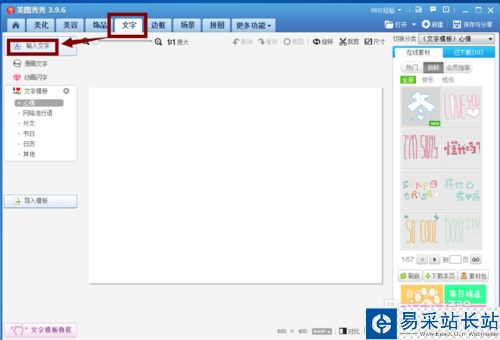
4、輸入后,右擊素材點(diǎn)擊“導(dǎo)入到用戶自定義”

5、再右點(diǎn)擊“全部合并”

6、點(diǎn)擊右邊剛剛導(dǎo)進(jìn)去的素材
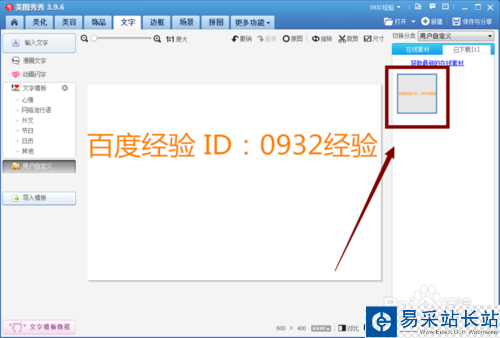
7、調(diào)整透明度和字體大小,跟素材大小一樣

8、再右點(diǎn)擊素材選擇“上下翻轉(zhuǎn)”

9、位置放好后右擊選擇“全部合并”
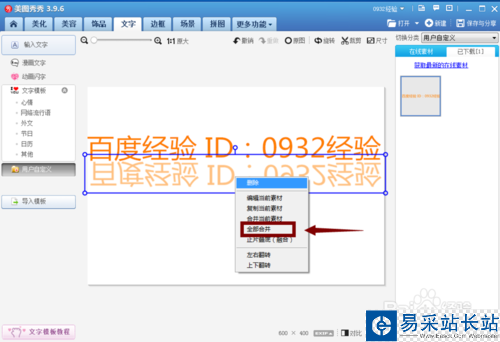
10、這樣倒影字體完成了

這個(gè)不僅僅可以做字體的倒影,也可以做風(fēng)景、人物等的倒影,概念是一樣的,謝謝閱讀,希望能幫到大家,請繼續(xù)關(guān)注錯(cuò)新站長站,我們會(huì)努力分享更多優(yōu)秀的文章。
新聞熱點(diǎn)
疑難解答